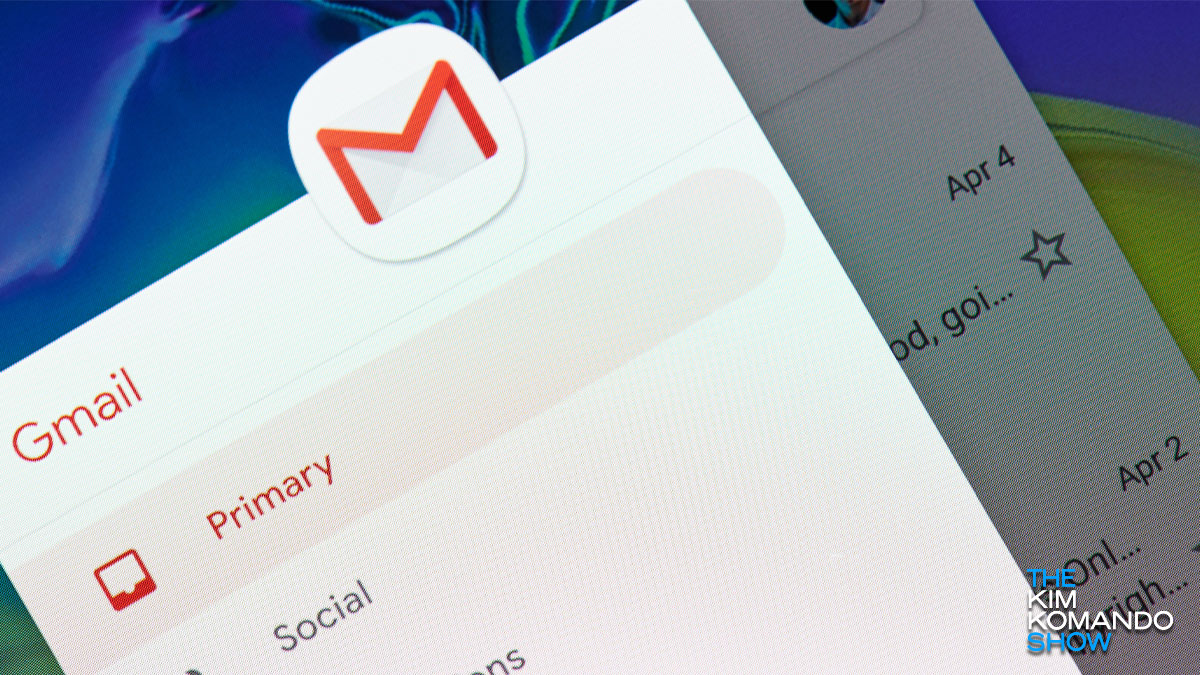
Google-k iragarri berri du erabiltzaileek erraz egokitu ditzaketen ezarpen berriak eskaintzen dituela. Aukera hauek “Ezarpen azkarrak” bikoiztuz, zure sarrerako ontziaren itxura moldatzen uzten zaituzte, azpimenuzkoetatik irten edo ehizatu beharrik izan gabe.
Aspaldiko funtzioen multzoa da, baina erabiltzaileek guztiz estimatuko duten eguneratzea da. Eguneratze arrakastatsuen orpoak agertzen dira, hala nola mezu elektronikoak eranskin gisa birbidali ahal izatea. Sakatu edo egin klik hemen funtzio hau nola erabili ikusteko.
Baina ezarpen azkarrak ez dira Gmail-en doitzea merezi duen gauza bakarra. Hona hemen zure Gmail sarrerako ontziko ezarpen gogokoenak zure posta elektronikoko esperientzia are emankorrago bihurtzeko.
1. Aktibatu Quick Ezarpenak
Ezarpen azkarrak Gmail-en Google-ren azken eguneratzea dira eta sarrerako ontziaren eskuinaldean aurki daitezke. Agertzen den goitibeherako menuaren barruan, erraz alda dezakezu zure gaia, sarrerako ontziaren diseinua eta beste aukera guztiak, zure mezuak utzi gabe. Irakurri aurretik ere leihoen aurretiko mezuak aktibatu ditzakezu.
Ezaugarri hau Gmail-eko erabiltzaileek banan-banan zabaltzen ari da, beraz, oraindik sarbidea lortu ez baduzu, espero itzazu ekainaren 22ra arte.
2. Bidali mezuak (eta eman denbora gehiago)
Ez duzu etsi behar damututako mezu elektroniko bat bidali baduzu. Benetan, Gmail-ek denbora jakin batean mezuak erabat gogoratzeko aukera ematen dizu.
Horretarako, jarraitu urrats hauei:
- Mezu bat bidali ondoren, ezkerreko behealdean ikusiko duzu “Mezua bidalita” eta “Desegin” edo “Ikusi mezua” aukera.
- Egin klik Desegin.
- Gmail menuaren goiko eskuinean, egin klik engranaje ikonoan, eta jarraian Ezarpenak.
- “Bidali desegitea” ren ondoan, hautatu Bidali baliogabetze epea 5, 10, 20 edo 30 segundo. 30 segundo gomendatzen dizkizuegu, ahalik eta denbora gehien erabakitzeko.
- Egin klik bilaketa goiko aldean, behean gezia.
- Idatzi zure bilaketa irizpideak. Bilaketak behar bezala funtzionatu duela egiaztatu nahi baduzu, ikusi zer mezu elektroniko agertzen diren Bilatu klik eginez.
- Bilaketaren leihoaren behealdean, egin klik Sortu iragazkia.
- Aukeratu iragazkia zer egin nahiko zenuke.
- Egin klik Sortu iragazkia.
- Eskuinean egin klik Zereginak zirkulu urdin ikonoa dirudi.
- Egin klik Gehitu zeregin batean.
- Idatzi zeregin bat.
- Xehetasunak edo iraungitako data gehitzeko, egin klik Editatu.
- Amaitutakoan, egin klik Itzuli.
- Ireki Gmail menu nagusia
- Egin klik Ezarpenak eta hautatu Joan korronte-ontzi motara.
- Aukeratu aukera hauetako bat: Lehenetsia, Garrantzitsua lehenik, Irakurri ez lehenik, Izugarri lehenik, Lehentasuneko sarrerako ontzia edo Hainbat sarrera-ontzi.
- Goiko eskuineko menuan egin klik Ezarpenak ikonoan.
- Egin klik Gaiak.
- Egin klik gai batean. Zenbait gairen inguruko aldaketak egin ditzakezu Testuaren atzeko planoan, Bineta edo Lausotzea sakatuz. Aukera estetikoak dira, eta ez dute zure Gmail-en funtzionamenduan eragingo.
- Egin klik Gorde.
- Goiko eskuinaldean, egin klik Ezarpenak atzetik Ezarpenak.
- Egin klik Kontuak eta Inportazioak edo Kontuak fitxan.
- “Bidali posta gisa” atalean, egin klik Gehitu beste helbide elektronikoa.
- Idatzi zure izena eta bidali nahi duzun helbidea.
- Egin klik Hurrengo urratsean eta ondoren bidali egiaztapena.
- Eskolako edo laneko kontuetarako, sartu SMTP zerbitzaria (adibidez, smtp.gmail.com edo smtp.yourschool.edu) eta kontu horretako erabiltzaile izena eta pasahitza.
- Egin klik Gehitu kontua.
- Goiko eskuineko izkinan egin klik Ezarpenak eta jarraian Ezarpenak berriro. Oraindik Gmail berria erabiltzen hasi ez baduzu, egin klik Saiatu Gmail berria.
- “Orokorra” atalean, joan Sarbide Esperimentalera.
- Egin klik koadroan Gaitu sarbide esperimentala.
- Orriaren behealdean egin klik Gorde aldaketak.
Aukera leihoa ere egokitu dezakezu zeure burua bidaltzeko denbora gehiago emateko:
3. Saltatu sarrerako ontzia eta erabili iragazkiak ordez
Sarrerako posta elektronikoetan automatikoki aplikatu daitezke iragazkiak zure sarrerako ontzia sailkatzeko eta antolatzeko. Horrek esan nahi du gero irakurri nahi dituzun mezu elektronikoak zure sarrerako ontzi nagusitik kanpo bidal ditzakezula, atzamarrak altxatu beharrik gabe. Hona hemen nola:
Gogoan izan horrek sarrerako ontzietara heltzen diren posta elektroniko berriei bakarrik eragingo diela eta ez direla modu aktiboan aplikatuko.
4. Egin ezizena hegaz
Posta elektronikoko beste sistema askok ez bezala, zure Gmail kontuarentzako alias egin dezakezu ezarpenik doitu beharrik izan gabe. Beste plataforma bat erregistratzen duzunean edo zerbait harpidetzean, zure erabiltzaile izena idatzi dezakezu “[email protected]”, Horrek automatikoki bidaliko ditu iturritik mezu elektronikoak zure zabor-ontzira.
Baina ez da zaborretara soilik mugatzen. Konfiguratu dituzun etiketa edo posta-kutxak ezar daitezke. Giltza baten kolpea da.
5. Erabili zereginak abisuak sortzeko eta gehitu zure mezu elektronikoak zeregin horietara
Gmail-ek abisuak aplikazioan zuzenean ezartzea errazten du. Hona hemen nola:
Lehendik dagoen zeregin bati mezu elektroniko bat gehitu nahi baduzu, egin klik eskuineko botoiaz mezu elektronikoan eta hautatu Gehitu zereginari. Honek mezua zure abisuaren zati gisa integratuko du.
6. Aurkitu diseinu ezin hobea
Gmail-ek hainbat diseinu eskaintzen ditu ikusten dituzun mezuen lehentasuna aldatzeko. Lehenik eta behin, premiazkoen mezuak soilik ikusi nahi badituzu, agian diseinua egokitu nahi duzu. Hona hemen nola:
Horietako bakoitzak zure posta elektronikoa bistaratuko du, data eta ordua baino. Diseinu zehatz batez nekatu egiten bazara, urrats berdinak jarraitu ditzakezu atzera aldatzeko.
7. Erraza ezazu zer bilatzen ari zaren
Etorkizunean bildu beharko zenukeen mezu elektronikoa baduzu, benetan zure burua mezu elektronikoa birbidali dezakezu eta hitz edo esaldi gogoangarri batzuk gehitu ditzakezu. Ez duzu behar duzun informazioa aldatzen eta orain bilaketa-irizpide berriak izango dituzu askoz errazago indexatzeko.
Orain, Gmail-ekin data parametroekin eta bidaltzaileekin mintzatzen saiatu beharrean, gako-hitzak / esaldiak idatz ditzakezu eta bilatzen ari zaren mezu elektronikoa agertuko da. Nolakoa da bizitza-bizitza bat?
8. Erabili gaiak kolore gogokoenak aukeratzeko
Google-k zuri, gorria eta grisaren eskema ez du guztiontzat. Hona hemen nola zure gaia zerbait “gehiago” alda dezakezu:
9. Erabili teklatu lasterbideak power erabiltzailea bezala
Ba al zenekien Gmail-en teklatu lasterbideak erabil ditzakezu zure ordenagailuko gainerakoak bezala? Hona hemen zure teklatua nola menperatzen duzun mezuen bidez azkartzeko:
10. Egin Gmail kontu bakarreko sarrerako ontzia
Gmail benetan erabil dezakezu beste jabeentzako posta kontuetarako. Are gehiago, helbide hauek erabil ditzakezu posta-sarreratik mezu elektronikoak bidaltzeko. Egin behar duzun guztia kontuak zure Gmail konfigurazioan gehitzea da:
Egin behar duzun guztia, mezu bat bidaltzen duzunean “From” etiketan klik eginez hautatu nahi duzu kontua hautatzea. Oso erraza da!
Bonua: lortu funtzio esperimentalak Google esperimenturekin
Google-k zenbaitetan sarbide goiztiarra eskaintzen die datozen funtzionaltasunetarako Experiments programaren bidez. Horiek erabiltzeak Gmail erosoagoa egin dezake, baina ohartarazi: Ezaugarri horiek guztiak ez dira% 100 egonkorrak eta baliteke zenbait distirak ikustea.
Gaur egun, ez dago aktibo dauden ezaugarririk, baina Esperimentuak gaitzen badituzu, lehentasuna izango duzu sarbidea izan bezain laster. Horien artean, egiaztatutako igorleen, erantzunen kontserbaren eta mezuen bidez Google Voice grabazioen ondoko ikonoak bezalako aukera freskoak daude.
Norbaitek bere posta sistema Gmail baino malguagoa dela dioen hurrengo aldian, seinalatu eta barre egin dezakezu. Gero berriz ere, alternatiba batzuk nahiko aurreratuta daude. Aldatzea merezi duen ala ez beste historia bat da. Sakatu edo egin klik hemen Gmail eta Google gure alternatiba gogokoenak ikusteko.
